Mingw — бесплатный с и с++ компилятор для windows
Содержание:
Установка MinGW
Для установки требуется подключение к сети интернет.
Запустите установщик, он скачает и установит все необходимые файлы.
Жмите «Next».
Диалог сообщает нам, что программа запущена администратором компьютера и будет установлена для всех пользователей.
На этом этапе укажем загружать последнюю версию программного обеспечения.
Соглашаемся с условиями лицензионного соглашения и жмём «Next».
Укажем путь для установки. Не рекомендуется устанавливать в директорию или субдиректорию имеющюю в своём имени пробелы.
Рзмещайте все файлы по стандартному пути, например, «C:\MinGW».
Настройка ярлыков, можно оставить как есть и нажать «Next».
Выбор компонентов для установки.
В данном случае выбраны компилятор С и С++, инструменты для разработки и комплект утилит командной строки — MSYS.
Подтверждение настроек.
Если всё выбрано правильно, жмём «Install».
Начало установки — ожидаем начала загрузки компонентов.
Автоматически запускается консольное окно, в котором отражается весь ход процесса — в данный момент загружаются списки пакетов.
В следующем окне мы можем наблюдать за прогрессом загрузки.
Установка окончена, если вы не хотите читать подробный отчёт о процессе установки, снимите галочку.
Закройте окно установщика — нажмите «Finish».
Проверим, готова ли операционная система для полноценной работы с MinGW. В свойствах компьютера на вкладке «Дополнительно» кликните по кнопке «Переменные среды».
Нам потребуется значение переменной PATH, там должны быть прописаны пути к папкам с исполняемыми файлами MinGW и MSYS, в данном случае это директории «C:\MinGW\bin» и «C:\MinGW\msys\1.0\bin».
Если эти значения не были автоматически добавлены в переменную в процессе установки, допишите их вручную, добавте в начало строку «C:\MinGW\bin;C:\MinGW\msys\1.0\bin;», только без кавычек.
Если в вашей операционной системе отсутствует переменная PATH, то создайте её самостоятельно.
Теперь, когда все инструменты установлены, можно использовать GCC компиляторы в режиме командной строки или настроить их использование в своей IDE.
Среды и компиляторы для программирования на C
Если вы пользуетесь одним из дистрибутивов GNU/Linux, вам подойдет любой текстовый редактор с подсветкой синтаксиса, также понадобятся GCC и терминал.
Существуют редакторы для программистов, включающие различные дополнения, в том числе терминал, просмотр каталогов и др. Например, Geany или Atom.
C – компилируемый язык программирования. В GNU/Linux для получения исполняемых файлов используется GCC – набор компиляторов, включающий в том числе компилятор для C. Чтобы из исходного файла (обычно таким файлам дают расширение *.с) получить исполняемый, надо выполнить в терминале команду примерно следующего вида:
gcc -o hello hello.c
, где gcc — команда, запускающая программу, выполняющую компиляцию и иные действия; -o – ключ, сообщающий, что мы вручную указываем имя исполняемого файла; hello – имя получаемого исполняемого файла; hello.c – имя файла с исходным кодом. Имя исполняемого файла можно не указывать:
gcc hello.c
В этом случае исполняемый файл будет иметь имя по умолчанию a.out.
Для Windows существует свой набор компиляторов – MinGW. Его можно использовать самостоятельно, однако он входит в состав простой среды разработки Dev-C++, которая может оказаться хорошим выбором для обучения программированию на языках C и С++.
При сохранении выбирайте тип файла «C source files (*.c)». Компиляция и запуск программы выполняется при нажатии клавиши F9. После исполнения программа сразу закрывается и результат невозможно увидеть. Чтобы этого не происходило, прописывают две дополнительные строки: #include <conio.h> и getch(). (Возможно это не актуально для более новой версии Dev-C++.)
«Hello World» в GNU/Linux:
#include <stdio.h>
int main () {
printf ("Hello World\n");
}
«Hello World» в Windows:
#include <stdio.h>
#include <conio.h>
int main () {
printf ("Hello World\n");
getch();
}
С другой стороны, существует большое количество кроссплатформенных сред разработки. Например, Eclipse + модуль CDT, KDevelop, CLion.
«Hello World» на C
На примере простейшей программы сразу отметим некоторые особенности языка программирования C.
В языке C роль основной ветки программы берет на себя функция main(). Она является точкой входа в программу. Эта функция всегда должна присутствовать в законченной программе на языке C, и исполнение программы начинается именно с нее. Однако объявленные внутри нее переменные не являются глобальными, их область видимости простирается только на main(). Тем не менее в языке программирования C почти весь программный код заключается в функции, и функция main() является главной и обязательной.
По умолчанию функция main() возвращает тип данных int, поэтому можно не указывать тип возвращаемых данных. Однако компилятор в этом случае выносит предупреждение.
Функция printf() предназначена для вывода данных. Ее назначение аналогично функции print() в Python. Однако функция printf() после вывода не выполняет переход на новую строку. Поэтому для перехода используется специальный символ, который обозначается комбинацией \n.
Выражения на языке C разделяются точкой с запятой.
В языке C функции ввода-вывода не являются частью языка. Например, в Python нам не надо импортировать никакой модуль, чтобы пользоваться функциями print() и input(). В C мы не можем просто вызвать функцию printf(), т. к. в самом C ее просто нет. Эту функцию, а также ряд других, можно подключить с помощью заголовочного файла stdio.h. Именно для этого в начале программы прописана строка . Include с английского переводится как «включить», а stdio есть сокращение от «стандартный ввод-вывод (input-output)».
В заголовочных файлах (они оканчиваются на *.h) обычно содержаться объявления тех или иных функций. Объявление — это просто описание функции: какие параметры она принимает и что возвращает. Сам код функции (определение) находится не в заголовочном файле, а в библиотеках (других файлах), которые могут быть уже скомпилированы и расположены в системных каталогах. Перед компиляцией программы запускается препроцессор языка C. Помимо прочего он включает в начало файла программы содержимое указанных в ней заголовочных файлов.
Закомментируйте1 первую строчку кода программы HelloWorld. Попробуйте скомпилировать программу. Удалось ли получить исполняемый файл? Какое предупреждение выдал компилятор?
1 // — однострочный комментарий на языке C; /* … */ — многострочный комментарий на языке C.
Компилируемые и интерпретируемые языки программирования
Теги:
- Языки программирования
- Технологии
Желающие освоить язык программирования сталкиваются с такими понятиями, как компилятор и интерпретатор. Компиляция и интерпретация — это основа работы языков программирования.

Языки программирования в общем подходе делятся на два класса — компилируемые и интерпретируемые. Стоит отметить, что эта классификация языков программирования на компилируемые и интерпретируемые, является весьма условной, поскольку для любого языка программирования может быть создан как компилятор, так и интерпретатор. Кроме того бывают языки программирования смешанного типа.
Мы полагаемся на такие инструменты, как компиляция и интерпретация, чтобы преобразовать наш код в форму, понятную компьютеру. Код может быть исполнен нативно, в операционной системе после конвертации в машинный (путём компиляции) или же исполняться построчно другой программой, которая делает это вместо ОС (интерпретатор).
Компилируемые языки
Программа на компилируемом языке при помощи специальной программы компилятора преобразуется (компилируется) в набор инструкций для данного типа процессора (машинный код) и далее записывается в исполняемый файл, который может быть запущен на выполнение как отдельная программа. Другими словами, компилятор переводит программу с языка высокого уровня на низкоуровневый язык, понятный процессору сразу и целиком, создавая при этом отдельную программу
Как правило, скомпилированные программы выполняются быстрее и не требуют для выполнения дополнительных программ, так как уже переведены на машинный язык. Вместе с тем при каждом изменении текста программы требуется ее перекомпиляция, что создает трудности при разработке. Кроме того, скомпилированная программа может выполняться только на том же типе компьютеров и, как правило, под той же операционной системой, на которую был рассчитан компилятор. Чтобы создать исполняемый файл для машины другого типа, требуется новая компиляция.
Компилируемые языки обычно позволяют получить более быструю и, возможно, более компактную программу, и поэтому применяются для создания часто используемых программ.
Примерами компилируемых языков являются Pascal, C, C++, Erlang, Haskell, Rust, Go, Ada.
Интерпретируемые языки
Если программа написана на интерпретируемом языке, то интерпретатор непосредственно выполняет (интерпретирует) ее текст без предварительного перевода. При этом программа остается на исходном языке и не может быть запущена без интерпретатора. Можно сказать, что процессор компьютера — это интерпретатор машинного кода. Кратко говоря, интерпретатор переводит на машинный язык прямо во время исполнения программы.
Программы на интерпретируемых языках можно запускать сразу же после изменения, что облегчает разработку. Программа на интерпретируемом языке может быть зачастую запущена на разных типах машин и операционных систем без дополнительных усилий. Однако интерпретируемые программы выполняются заметно медленнее, чем компилируемые, кроме того, они не могут выполняться без дополнительной программы-интерпретатора.
Примерами интерпретируемых языков являются PHP, Perl, Ruby, Python, JavaScript. К интерпретируемым языкам также можно отнести все скриптовые языки.
Многие языки в наши дни имеют как компилируемые, так и интерпретируемые реализации, сводя разницу между ними к минимуму. Некоторые языки, например, Java и C#, находятся между компилируемыми и интерпретируемыми. А именно, программа компилируется не в машинный язык, а в машинно-независимый код низкого уровня, байт-код. Далее байт-код выполняется виртуальной машиной. Для выполнения байт-кода обычно используется интерпретация, хотя отдельные его части для ускорения работы программы могут быть транслированы в машинный код непосредственно во время выполнения программы по технологии компиляции «на лету». Для Java байт-код исполняется виртуальной машиной Java (Java Virtual Machine, JVM), для C# — Common Language Runtime.
Перепечатка статьи допускается только при указании активной ссылки на сайт itmentor.by
Хочешь получать новые статьи первым? Вступай в сообщества ITmentor и
Подготовка системы
Мы будем компилировать программы, написанные на Си или С++, так как это наиболее используемый язык для программ, которые требуют компиляции. Мы уже немного рассматривали эту тему в статье установка из tar.gz в Linux, но та статья ориентирована больше на новичков, которым нужно не столько разобраться, сколько получить готовую программу.
В этой же статье тема рассмотрена более детально. Как вы понимаете, для превращения исходного кода в команды процессора нужно специальное программное обеспечение. Мы будем использовать компилятор GCC. Для установки его и всех необходимых инструментов в Ubuntu выполните:
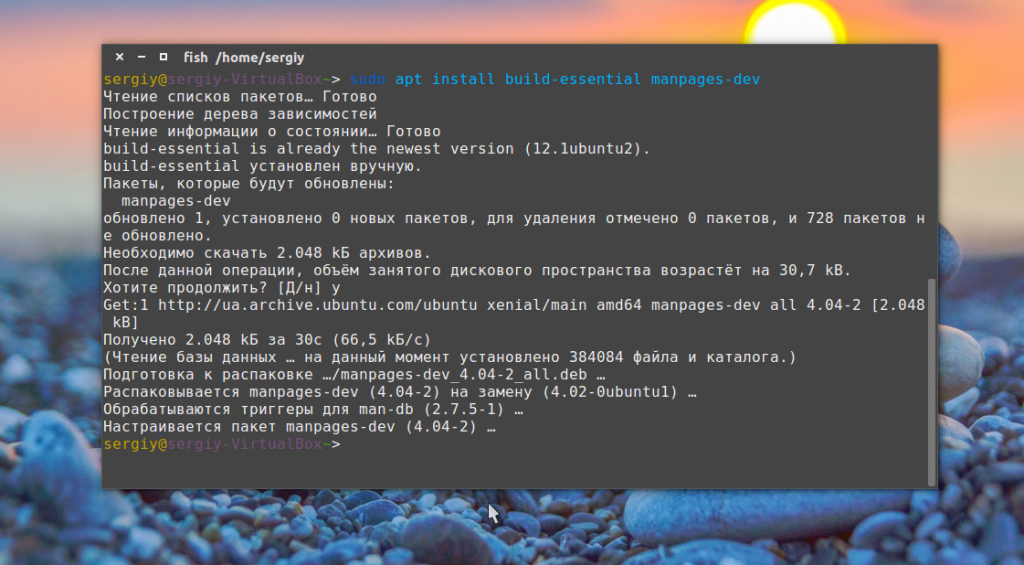
Затем вы можете проверить правильность установки и версию компилятора:
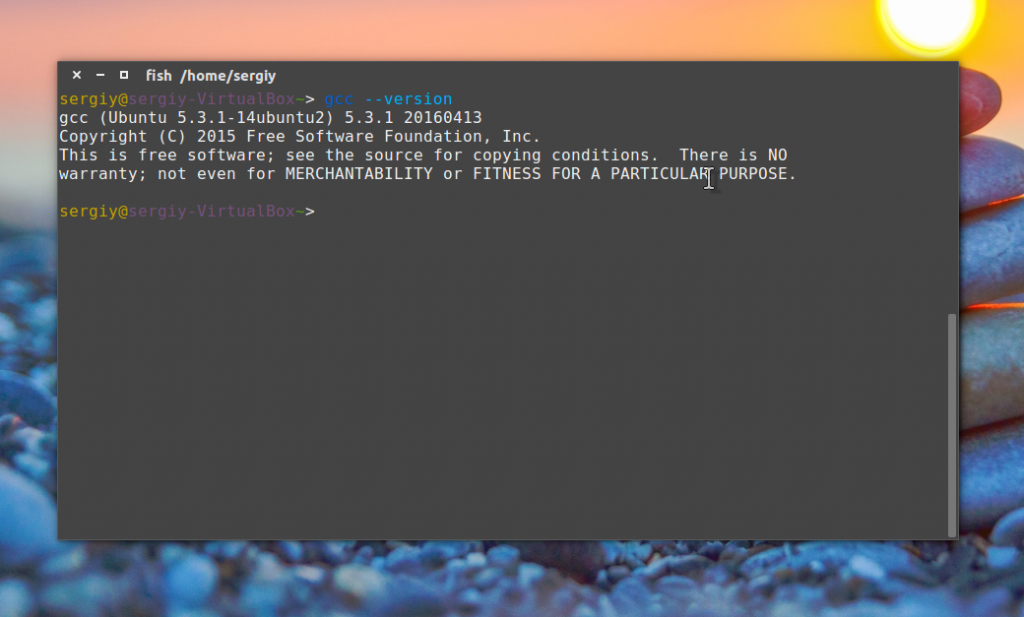
Но перед тем как переходить к самой компиляции программ рассмотрим более подробно составляющие этого процесса.
Компиляторы языка Си
Компиляторов для языка Си великое множество. Рассмотрим некоторые из них, наиболее «прижившиеся» среди программистов.
-
Обычный старенький Turbo C фирмы Borland, работающий под MS-Dos. Для работы на windows необходимо установить эмулятор Dos и сам компилятор Turbo C.
Рассмотрим алгоритм установки Turbo C:
→ запустить находящуюся в ней программу install.exe;
→ программа установки «спросит» название диска, с которого устанавливается компилятор. В зависимости от того, на каком логическом диске находится папка с программой, нужно ввести одну букву — ‘C’, ‘D’, ‘E’ или другую;
→ далее появится меню, в котором нужно выбрать пункт «Install Turbo C on a hard drive»;
→ с помощью стрелки ↓ выберите пункт «Start Installation» и нажмите Enter;
→ запускать ТС.exe.Команды компилятора:
→ Загрузка файла: →→→Вместо звездочки ввести имя:
→ Меню –
→ Скомпилировать (создать exe файл) –
→ Запуск (компилирование и запуск exe одновременно) –
→ Запуск до курсора –
→ Выход –+
→ Просмотр экрана – +
→ Пошаговый режим –
→ Проследить значение переменной – + -
Portable c compiler. Работает и под windows.
-
Code Blocks — среда разработки для C++ , однако ее с успехом можно использовать и для Си.
При создании приложения следует выбрать тип проекта – консольное приложение CLR.
Полный перечень компиляторов для языка Си можно найти в .
Компилятор кода с C# компилятором
В платформа .NET Framework предоставляется интерфейс выполнения компиляторов. Класс реализует этот интерфейс и предоставляет доступ к экземплярам генератора C# и компилятора кода. Следующий пример кода создает экземпляр и использует его для получения ссылки на интерфейс.
После ссылки на интерфейс можно использовать его для компиляции исходных кодов. Вы передаете параметры компилятору с помощью класса. Пример:
В вышеуказанном коде объект использует объект, чтобы сообщить компилятору, что необходимо создать исполняемый файл (в отличие от DLL) и вы хотите вы выводить на диск результативную сборку. Вызов в том месте, где сборка компилироваться. Этот метод принимает объект параметров и исходный код, который является строкой. После компиляции кода можно проверить, были ли ошибки в компиляции. Вы используете возвращаемую ценность от объекта. Этот объект содержит коллекцию ошибок, которая содержит все ошибки, которые произошли во время компиляции.
Существуют другие варианты компиляции, например компиляторинг из файла. Вы также можете пакетной компиляции, что означает, что вы можете компиляции нескольких файлов или источников в то же время.
Компилятор GCC. Первая программа на Windows
Последнее обновление: 18.05.2017
Для создания программ на Си необходим текстовый редактор, с помощью которого можно набрать исходный код. И также необходим компилятор,
который принимает файл с исходным кодом на Си и компилирует его в исполняемый файл.
При запуске установщика откроется следующее окно:
Нажмем на кнопку Next > и перейдем к следующему шагу:
Если версия ОС 64-битная, то в поле следует выбрать пункт x86_64. Остальные настройки
оставим по умолчанию и нажмем на кнопку Next >. На следующем шаге укажем путь, по которому будет устанавливаться пакет:
Можно оставить настройки по умолчанию. И после перехода к следующему шагу собственно начнется установка.
После завершения установки на жестком диске по пути, которое было выбрано для установки, появятся все необходимые файлы компиляторов.
В моем случае они находятся по пути C:\Program Files (x86)\mingw-w64\i686-7.1.0-posix-dwarf-rt_v5-rev0\mingw32\bin:
В зависимости от версии пакета точный путь может отличаться, но в любом случае все файлы будут располагаться по тому пути, который был указан на шаге установки.
В частности, файл gcc.exe как раз и будет представлять компилятор для языка Си.
Далее для упрощения запуска компилятора мы можем добавить путь к нему в Переменные среды. Для этого перейдем к окну
Система -> Дополнительные параметры системы -> Переменные среды:
И добавим путь к компилятору:
Итак, компилятор установлен, и теперь мы можем написать первую программу. Для этого потребуется любой текстовый редактор для набора исходного кода.
Можно взять распространенный редактор Notepad++ или даже обычный встроенный Блокнот.
Итак, создадим на жестком диске папку для исходных файлов. А в этой папке создадим новый файл, который назовем hello.c.
В моем случае файл hello.c находится в папке C:\c.
Теперь определим в файле hello.c простейший код, который будет выводить строку на консоль:
#include <stdio.h> // подключаем заголовочный файл stdio.h
int main(void) // определяем функцию main
{ // начало функции
printf("Hello World! \n"); // выводим строку на консоль
return 0; // выходим из функции
} // конец функции
Для вывода строки на консоль необходимо подключить нужный функционал. Для этого в начале файла идет строка
#include <stdio.h>
Директива include подключает заголовочный файл stdio.h, который содержит определение функции printf, которая нужна для вывода строки на консоль.
Далее идет определение функции int main(void). Функция main должна присутствовать в любой программе на Си, с нее собственно и начинается
выполнение приложения.
Ключевое слово int в определении функции говорит о том, что функция возвращает целое число.
А слово void в скобках указывает, что функция не принимает параметров.
Тело функции main заключено в фигурные скобки {}. В теле функции происходит вывод строки на консоль с помощью функции printf, в которую передается выводимая строка «Hello world!».
В конце осуществляем выход из функции с помощью оператора return. Так как функция должна возвращать целое число, то после return указывается число 0.
Ноль используется в качестве индикатора успешного завершения программы.
После каждого действия в функции ставятся точка с запятой.
Теперь скомпилируем этот файл. Для этого откроем командную строку Windows и вначале с помощью команды cd перейдем к папке с исходным файлом:
cd C:\c
Чтобы скомпилировать исходный код, необходимо компилятору gcc передать в качестве параметра файл hello.c:
gcc hello.c
После этого будет скомпилирован исполняемый файл, который в Windows по умолчанию называется a.exe. И мы можем обратиться к этому файлу, и в этом случае консоль выведет
строку «Hello World!», собственно как и прописано в коде.
НазадВперед
Следующие шаги
Этот пример Hello, World является самой простой программой C. Реальные программы выполняют полезные действия и имеют файлы заголовков, дополнительные исходные файлы и ссылки на библиотеки.
Вы можете использовать шаги, описанные в этом пошаговом руководстве для C, для создания собственного кода, чтобы не вводить приведенный пример. Вы также можете выполнить сборку различных примеров кода на C, которые можно найти в других местах. Чтобы скомпилировать программу с дополнительными файлами исходного кода, введите их все в командной строке, например:
Компилятор выдает программу с именем file1.exe. Чтобы изменить имя на program1.exe, добавьте параметр компоновщика /out:
Чтобы автоматически перехватывать другие ошибки программирования, рекомендуется выполнить компиляцию с помощью порога предупреждений /W3 или /W4:
Компилятор cl.exe имеет множество других параметров, которые можно применять для создания, оптимизации, отладки и анализа кода. Чтобы просмотреть краткий список, введите в командной строке разработчика. Можно также выполнять компиляцию и компоновку отдельно и применять параметры компоновщика в более сложных сценариях сборки. Дополнительные сведения о параметрах и использовании компилятора и компоновщика см. в справочнике по сборке для C/C++.
Для настройки и создания более сложных проектов в командной строке можно использовать NMAKE и файлы makefile либо MSBuild и файлы проекта. Дополнительные сведения об использовании этих средств см. в разделах Справочник по NMAKE и MSBuild.
Языки C и C++ похожи, но имеют различия. Компилятор Microsoft C/C++ (MSVC) использует простое правило для определения языка, используемого при компиляции кода. По умолчанию компилятор MSVC рассматривает все файлы с расширением как исходные коды на языке С, а файлы с расширением как исходные коды на языке С++. Если указан параметр компилятора /TC, компилятор будет рассматривать все файлы как исходные коды на языке С вне зависимости от расширения.
Компилятор MSVC совместим со стандартами ANSI C89 и ISO C99, но не полностью. В большинстве случаев переносимый код на языке C будет компилироваться и выполняться должным образом. Компилятор обеспечивает дополнительную поддержку изменений в ISO C11/C17. Чтобы выполнить компиляцию с поддержкой C11/C17, используйте флаг компилятора или . Для поддержки C11 и C17 требуется Windows SDK 10.0.20201.0 или более поздняя версия. Рекомендуется использовать Windows SDK 10.0.20348.0 (версия 2104) или более позднюю версию. Последнюю версию SDK можно скачать на странице Пакет SDK для Windows 10. Дополнительные сведения и инструкции по установке и использованию этого пакета SDK для разработки на языке C см. в статье Установка поддержки C11 и C17 в Visual Studio.
Некоторые функции библиотеки и имена функций POSIX являются нерекомендуемыми в компиляторе MSVC. Функции поддерживаются, но предпочтительные имена изменились. Дополнительные сведения см. в статьях Функции безопасности в CRT и Предупреждение компилятора (уровень 3) C4996.
Компиляция программ Linux
Первое что нам понадобиться — это исходники самой программы. В этом примере мы будем собирать самую последнюю версию vim. Это вполне нейтральная программа, достаточно простая и нужная всем, поэтому она отлично подойдет для примера.
Получение исходников
Первое что нам понадобиться, это исходные коды программы, которые можно взять на GitHub. Вы можете найти исходники для большинства программ Linux на GitHub. Кроме того, там же есть инструкции по сборке:
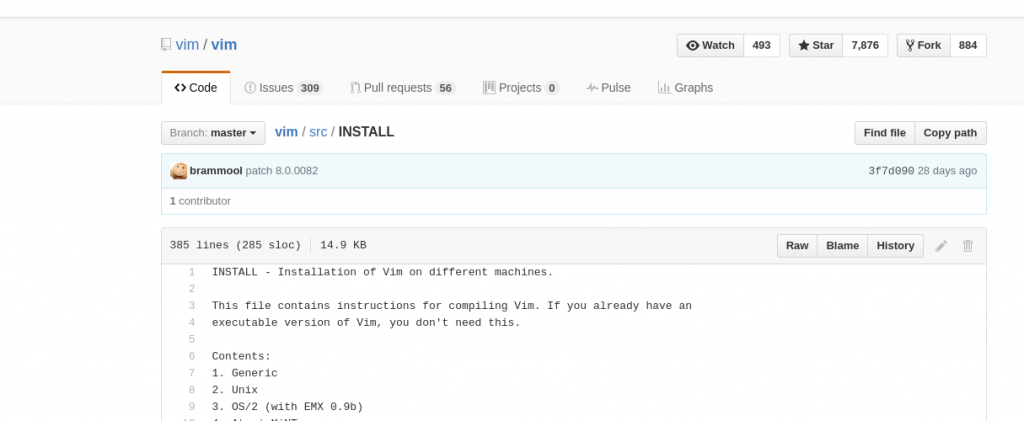
Давайте загрузим сами исходники нашей программы с помощью утилиты git:
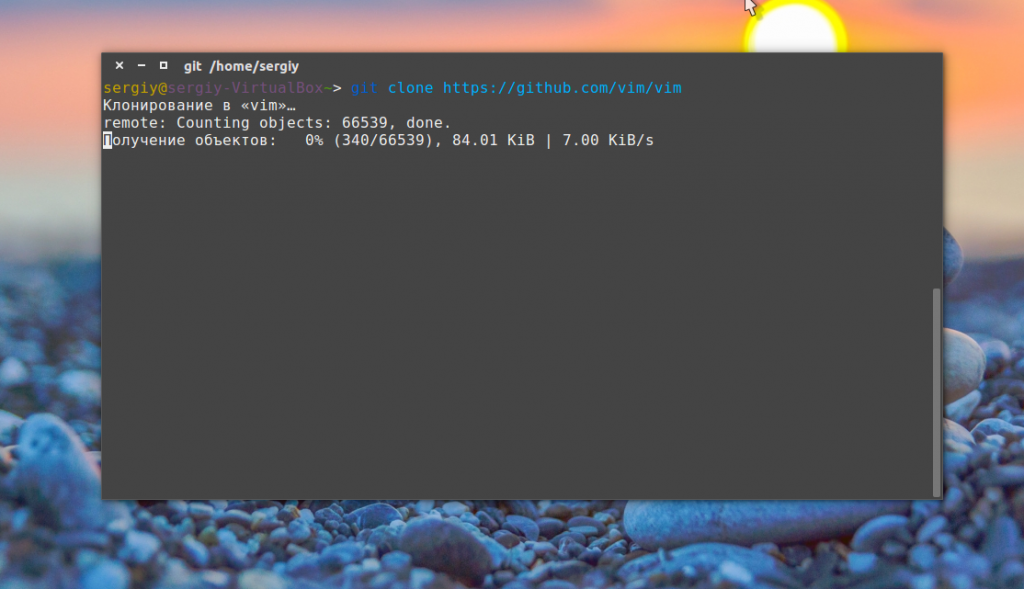
Также, можно было скачать архив на сайте, и затем распаковать его в нужную папку, но так будет удобнее. Утилита создаст папку с именем программы, нам нужно сделать ее рабочей:
Настройка configure
Дальше нам нужно запустить скрипт, который проверит нашу программу на совместимость с системой и настроит параметры компиляции. Он называется configure и поставляется разработчиками программы вместе с исходниками. Весь процесс компиляции описан в файле Makefile, его будет создавать эта утилита.
Если configure нет в папке с исходниками, вы можете попытаться выполнить такие скрипты чтобы его создать:
Также для создания этого скрипта можно воспользоваться утилитой automake:
Утилита automake и другие из ее набора генерируют необходимые файлы на основе файла Mackefile.am. Этот файл обязательно есть в большинстве проектов.
После того как вы получили configure мы можем переходить к настройке. Одним из огромных плюсов ручной сборки программ есть то, что вы можете сами выбрать с какими опциями собирать программу, где она будет размещена и какие дополнительные возможности стоит включить. Все это настраивается с помощью configure. Полный набор опций можно посмотреть, выполнив:
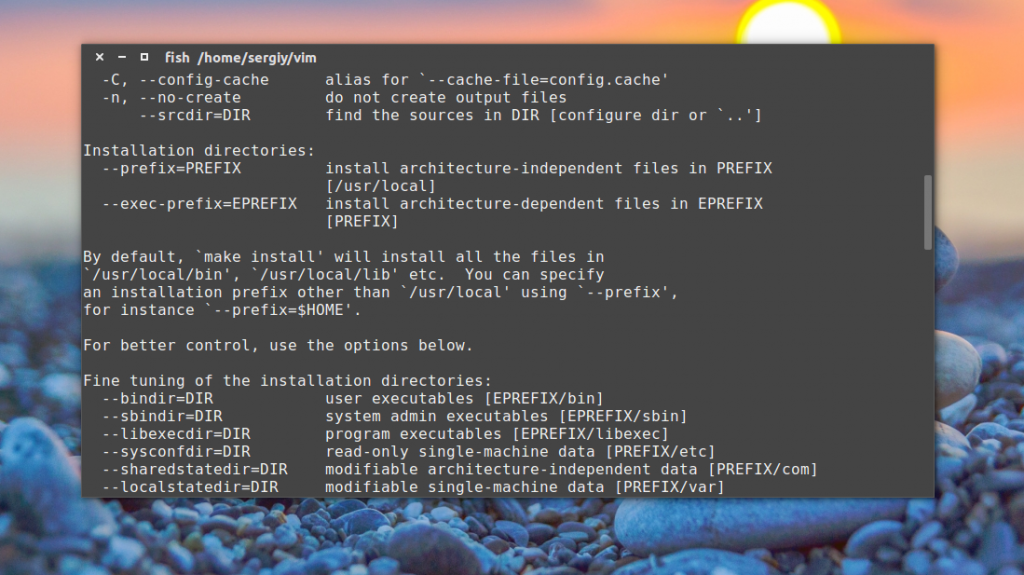
Рассмотрим наиболее часто используемые, стандартные для всех программ опции:
- —prefix=PREFIX — папка для установки программы, вместо /, например, может быть /usr/local/, тогда все файлы будут распространены не по основной файловой системе, а в /usr/local;
- —bindir=DIR — папка для размещения исполняемых файлов, должна находится в PREFIX;
- —libdir=DIR — папка для размещения и поиска библиотек по умолчанию, тоже в PREFIX;
- —includedir=DIR — папка для размещения man страниц;
- —disable-возможность — отключить указанную возможность;
- —enable-возможность — включить возможность;
- —with-библиотека — подобно enable активирует указанную библиотеку или заголовочный файл;
- —without-библиотека — подобное disable отключает использование библиотеки.
Вы можете выполнить configure без опций, чтобы использовать значения по умолчанию, но также можете вручную указать нужные пути. В нашем случае ./configure есть, и мы можем его использовать:
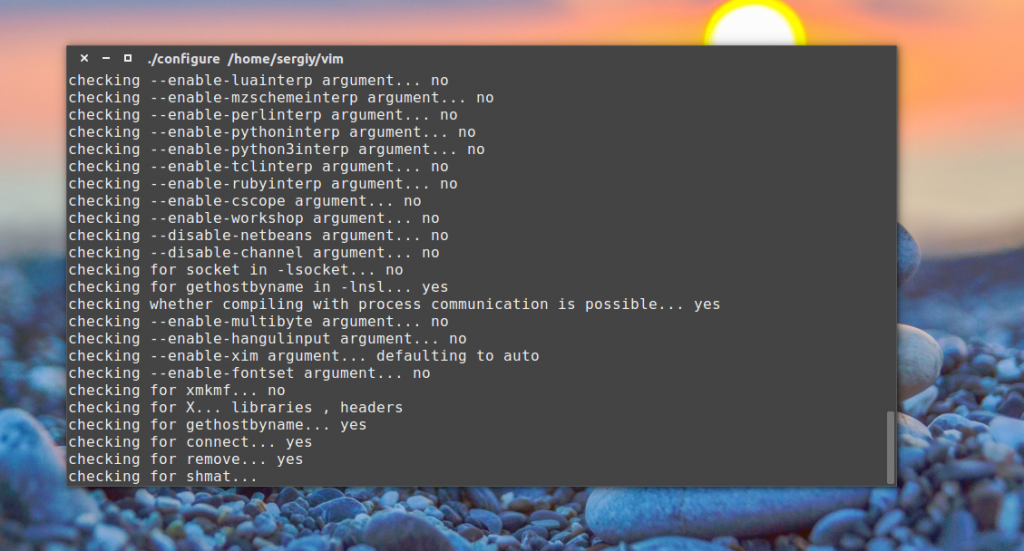
Во время настройки утилита будет проверять, есть ли все необходимые библиотеки в системе, и если нет, вам придется их установить или отключить эту функцию, если это возможно. Например, может возникнуть такая ошибка: no terminal library found checking for tgetent()… configure: error: NOT FOUND!
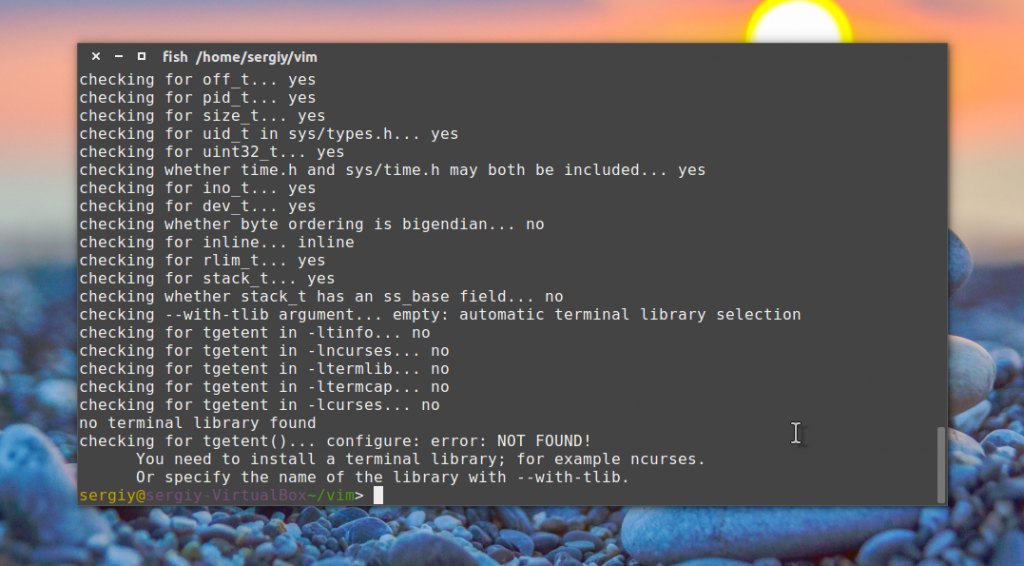
В таком случае нам необходимо установить требуемую библиотеку. Например, программа предлагает ncurses, поэтому ставим:
Приставка lib всегда добавляется перед библиотеками, а -dev — означает, что нам нужна библиотека со всеми заголовочными файлами. После удовлетворения всех зависимостей настройка пройдет успешно.
Сборка программы
Когда настройка будет завершена и Makefile будет готов, вы сможете перейти непосредственно к сборке программы. На этом этапе выполняется непосредственно преобразование исходного кода в машинный. Утилита make на основе Makefile сделает все необходимые действия:
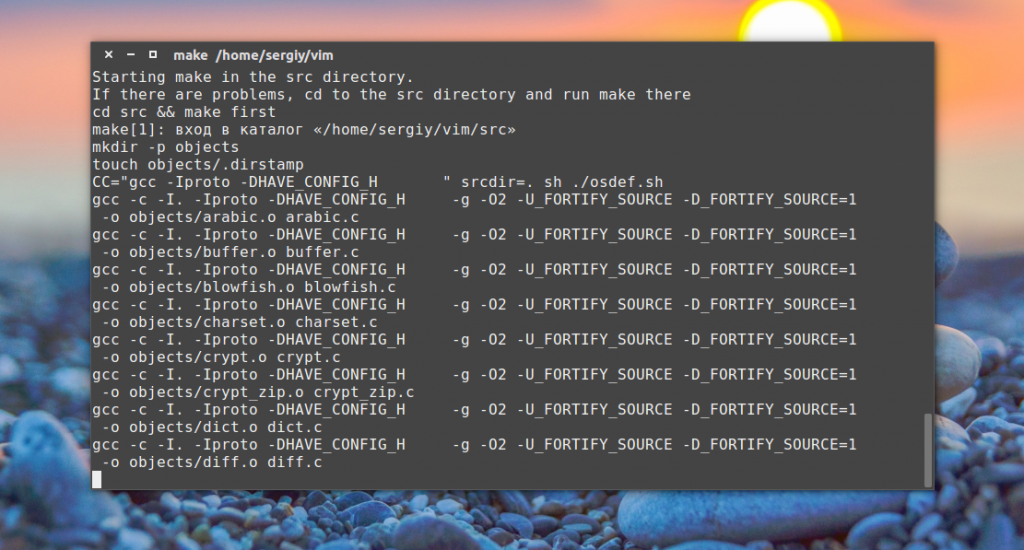
Дальше осталось установить саму программу, если вы использовали опцию prefix, чтобы не устанавливать программу в основную файловую систему, то можно применить стандартную опцию make:
После этого программа будет установлена в указанную вами папку, и вы сможете ее использовать. Но более правильный путь — создавать пакет для установки программы, это делается с помощью утилиты checkinstall, она позволяет создавать как deb, так и rpm пакеты, поэтому может использоваться не только в Ubuntu. Вместо make install выполните:
Затем просто установите получившийся пакет с помощью dpkg:
После этого сборка программы полностью завершена и установлена, так что вы можете переходить к полноценному использованию.
Если вы устанавливали программу с помощью make install, то удалить ее можно выполнив в той же папке обратную команду:
Команда удалит все файлы, которые были скопированы в файловую систему.
Code::Blocks
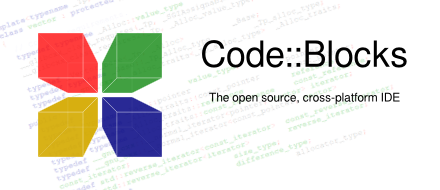
Описание: среда разработки, известная простой и удобством в настройке и использовании.
Плюсы:
- Бесплатность. Полноценный open-source проект.
- Простота. В отличие от Visual Studio, среда Code::Blocks понятна новичку, знающему один из поддерживаемых языков.
- Кроссплатформенность. IDE запускается на любой десктопной ОС.
- Выбор компилятора. Code::Blocks ограничена в функциональности, но эта возможность — несомненный плюс.
- Легковесность.
Минусы:
- Недостаточная функциональность. Для создания комплексных приложений Code::Blocks категорически не подходит.
- Нестабильность. Приходится сталкиваться с нелепыми ошибками в отладке и некорректной работой всей среды.
